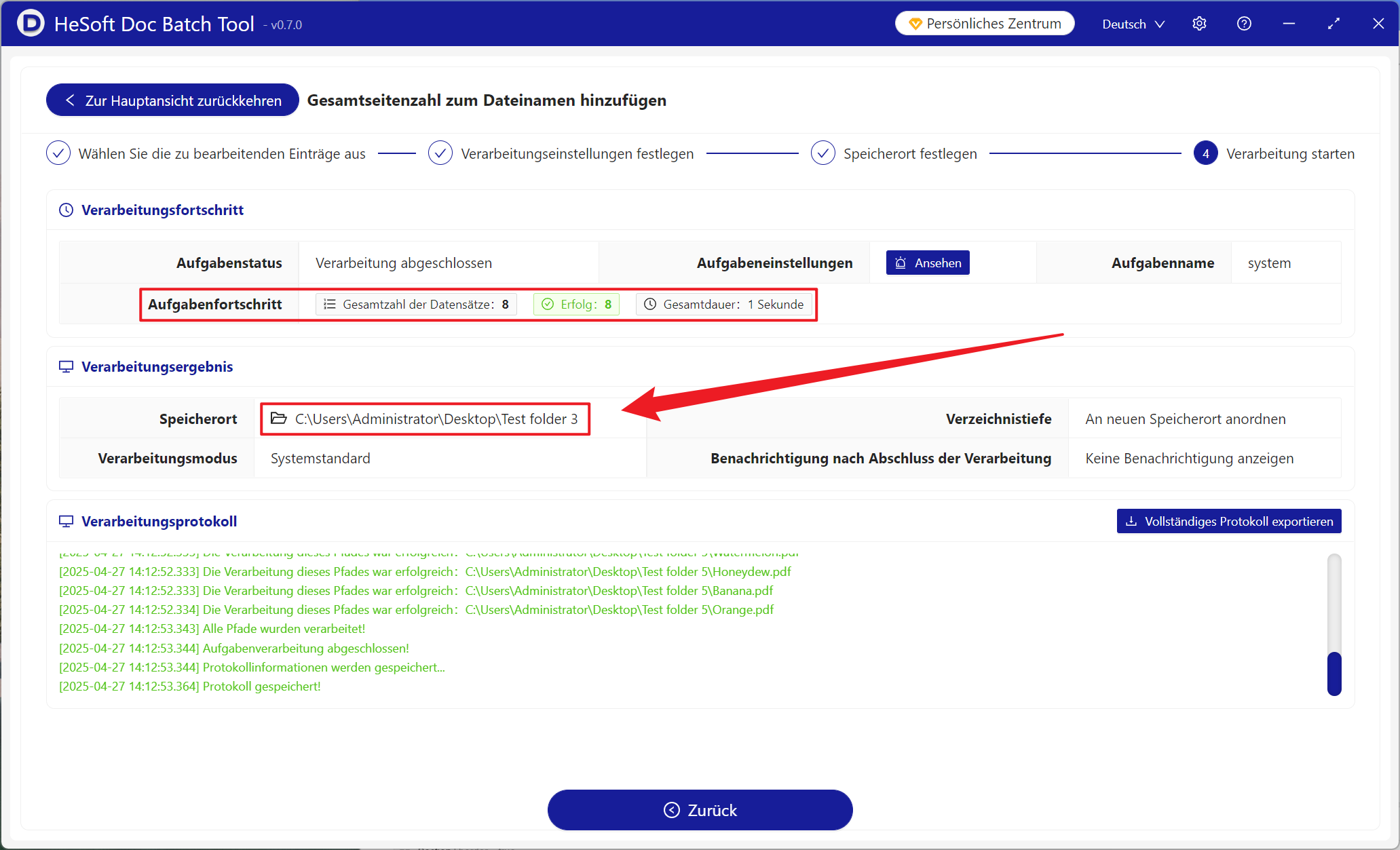Nachdem Sie viele PDF-Dateien erhalten haben, werden Sie Schwierigkeiten beim Filtern haben. Fügen Sie vor dem Dateinamen Informationen zu den gesamten Seiten hinzu, um eine effiziente Dokumenten verwaltung zu ermöglichen. Diese Benennung methode hat erhebliche Auswirkungen auf die Vertrags verwaltung, die Dokumenten sortierung, die Auftrags planung usw., sodass die Länge der Datei auf einen Blick klar ist und die Anzahl der Seiten in der PDF-Datei automatisch und intelligent extrahiert und umbenannt wird, wodurch der größte Teil der Abruf zeit gespart wird. Unabhängig davon, ob Hunderte von PDF-Kurz dokumenten verarbeitet oder Begriffe mit einer bestimmten Länge schnell lokalisiert werden, kann das Hinzufügen der Gesamtzahl der Seiten zum Anfang des Dateinamens die Arbeits effizienz erheblich verbessern.
1. Verwenden Sie die Szene
Wenn das akademische Personal mehrere Artikel im PDF-Format verarbeitet, um die Länge zu beurteilen, oder die gebundenen Seitenzahl informationen im Voraus geschätzt werden müssen, bevor die PDF-Datei gedruckt wird, können wir diese PDF-Dateien in Stapeln umbenennen und die Gesamtzahl der Dateien ganz links neben dem Dateinamen hinzufügen.
2. Effekt vorschau
Vor der Verarbeitung:

Nach der Verarbeitung:

3. Betriebs schritte
Öffnen Sie 【HeSoft Doc Batch Tool】, Wählen Sie [Dateiname]-[Dateiname zum Hinzufügen der Gesamtzahl der Seiten des Dokuments].

[Datei hinzufügen] Wählen Sie unabhängig das PDF-Dokument aus, für das am Anfang des Dateinamens die Gesamtzahl der Seiten hinzugefügt werden muss.
Dateien aus einem Ordner importieren: Importieren Sie alle Dateien im PDF-Format im Auswahl ordner.
Sehen Sie sich unten die importierten Dateien an.

[Speicherort] Durch Auswahl der Start position wird die Gesamtzahl der Seiten am Anfang des Dateinamens hinzugefügt, andernfalls wird durch Auswahl der End position die Gesamtzahl der Seiten am Ende des Dateinamens hinzugefügt.
[Text links anpassen] Fügen Sie benutzer definierte Inhalte links von der Gesamtzahl der hinzugefügten Seiten hinzu.
[Text rechts anpassen] Fügen Sie benutzer definierte Inhalte rechts von der Gesamtzahl der hinzugefügten Seiten hinzu.

Nachdem Sie auf den Abschluss der Verarbeitung gewartet haben, klicken Sie auf den Pfad hinter dem Speicherort, um die umbenannte Datei anzuzeigen.